इन युक्तियों से अपने राउटर के दबाव बिंदुओं को कम करें
- एक्सेस प्वाइंट अस्थायी रूप से पूर्ण त्रुटि है, इसका समाधान करने के लिए डिवाइस की सीमा बढ़ाने या किसी भिन्न चैनल पर स्विच करने का प्रयास करें।
- हमने पाया कि यह समस्या या तो बैंडविड्थ या क्षमता समस्या से संबंधित है, इसलिए हम इसे हल करने के पांच तरीके लेकर आए।
- अपने पहुंच बिंदुओं तक पहुंच पुनः प्राप्त करने के तरीके के बारे में अधिक जानकारी के लिए पढ़ते रहें।
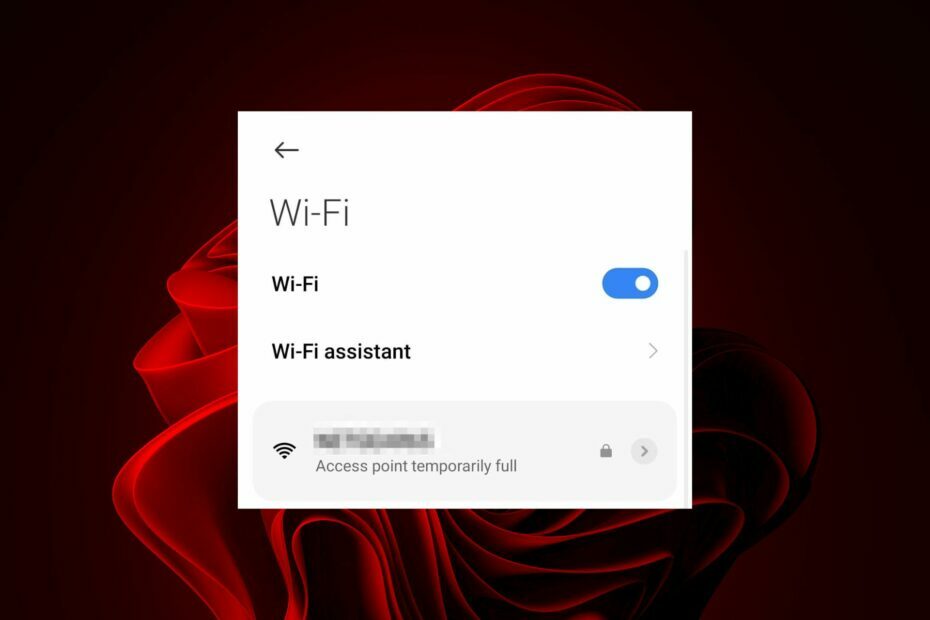
यदि आपको वायरलेस एक्सेस प्वाइंट से कनेक्ट करने में परेशानी हो रही है, या ऐसा लगता है कि सिग्नल कमजोर है, तो एक्सेस प्वाइंट अस्थायी रूप से भरा हो सकता है। ऐसा तब हो सकता है जब एपी बहुत अधिक ग्राहकों से भरा हो या मौजूदा ग्राहकों से पैकेट संसाधित करने में बहुत अधिक समय ले रहा हो।
आपके पास किस प्रकार का एक्सेस प्वाइंट है, इस पर निर्भर करते हुए, आपके पास इस मेमोरी त्रुटि को ठीक करने के लिए कुछ विकल्प हैं जैसा कि आप नीचे देखेंगे।
जब कोई एक्सेस प्वाइंट अस्थायी रूप से भर जाता है तो इसका क्या मतलब है?
यह स्थिति तब होती है जब नेटवर्क पर उनकी सेवा के लिए पहुंच बिंदुओं की तुलना में अधिक डिवाइस होते हैं। एक पहुंच बिंदु बैंडविड्थ या क्षमता के मामले में पूर्ण हो सकता है।
जब बैंडविड्थ की बात आती है, तो एपी या तो ट्रैफ़िक से संतृप्त होता है या अधिक ग्राहकों को संभालने के लिए पर्याप्त बैंडविड्थ उपलब्ध नहीं होता है। जब क्षमता की बात आती है, तो एपी अपनी सीमा तक पहुंच गया है कि वह एक साथ कितने ग्राहकों को समर्थन दे सकता है।
मैं राउटर एक्सेस प्वाइंट की अस्थायी पूर्ण त्रुटि को कैसे ठीक करूं?
समस्या निवारण शुरू करने से पहले, इन प्रारंभिक चरणों का पालन करें:
हम कैसे परीक्षण, समीक्षा और मूल्यांकन करते हैं?
हम पिछले 6 महीनों से एक नई समीक्षा प्रणाली बनाने पर काम कर रहे हैं कि हम सामग्री कैसे तैयार करते हैं। इसका उपयोग करते हुए, हमने अपने द्वारा बनाए गए गाइडों पर वास्तविक व्यावहारिक विशेषज्ञता प्रदान करने के लिए अपने अधिकांश लेखों को फिर से तैयार किया है।
अधिक जानकारी के लिए आप पढ़ सकते हैं हम WindowsReport पर कैसे परीक्षण, समीक्षा और मूल्यांकन करते हैं.
- अपने सभी डिवाइस को राउटर से डिस्कनेक्ट करें और केवल आवश्यक डिवाइस को दोबारा कनेक्ट करें।
- अपने इंटरनेट सेवा प्रदाता (आईएसपी) से जांच करें और सत्यापित करें कि उन्होंने आपके मॉडेम का आईपी पता नहीं बदला है।
- अपने राउटर को दीवार से अनप्लग करके पावर साइकल करें और इसे दोबारा प्लग इन करने से पहले कम से कम एक मिनट प्रतीक्षा करें।
- अपने राउटर के लिए फर्मवेयर अपडेट जांचें और निष्पादित करें और अपने राउटर से एक ईथरनेट केबल को सीधे अपने डिवाइस से कनेक्ट करें।
1. डिवाइस की सीमा बढ़ाएँ
यदि बहुत सारे डिवाइस एक ही नेटवर्क तक पहुंचने का प्रयास कर रहे हैं, तो आपके एक्सेस प्वाइंट के लिए अपनी क्षमता तक जल्दी पहुंचना आसान है। यह पुराने राउटर और मॉडेम के साथ सबसे आम है क्योंकि वे आम तौर पर केवल कुछ ही ग्राहकों का समर्थन करते हैं।
एकमात्र नकारात्मक पक्ष यह है कि यदि आपके पास पर्याप्त मजबूत कनेक्शन नहीं है, तो अधिक डिवाइस जोड़ने से आपके वाई-फाई का प्रदर्शन काफी हद तक ख़राब हो सकता है। लगातार संबंध बनाए रखना बेहद कठिन होगा, और हो सकता है कि आपको अपना मिलना जारी रहे वाई-फ़ाई कनेक्ट है लेकिन काम नहीं कर रहा है गलती।
आपको अपने राउटर के लिए फ़ैक्टरी रीसेट करते रहना पड़ सकता है, लेकिन लंबे समय में यह संभव नहीं है।
2. अपने राउटर का चैनल बदलें
- पर क्लिक करें नेटवर्क अपने टास्कबार पर आइकन, अपना वाई-फ़ाई कनेक्शन चुनें और क्लिक करें गुण.

- अब, नीचे स्क्रॉल करें और आपको यह देखना चाहिए नेटवर्क चैनल आपके वाई-फ़ाई कनेक्शन के लिए.

- अपने ब्राउज़र पर जाएँ और सही क्रेडेंशियल के साथ अपने राउटर में लॉग इन करें। आप वह जानकारी राउटर पर या राउटर के मैनुअल पर पा सकते हैं।

- अपने राउटर की वायरलेस सेटिंग्स पर जाएं और राउटर चैनल को डिफ़ॉल्ट से अलग में बदलें। यदि आप डुअल-बाउंड राउटर का उपयोग कर रहे हैं, तो यह सेटिंग दोनों बैंड (2.4GHz और 5GHz) के लिए करें।

यदि यह संतृप्त है और अधिक ग्राहकों को समायोजित नहीं कर सकता है तो नए उपकरण एकमात्र उपलब्ध चैनल की ओर आ सकते हैं। यह आसानी से ओवरलैप का कारण बन सकता है और एक बना सकता है चैनल संघर्ष.
3. अपना नेटवर्क बैंड बदलें
- पर क्लिक करें शुरुआत की सूची चिह्न, प्रकार डिवाइस मैनेजर खोज बार में, और क्लिक करें खुला.

- पर जाए संचार अनुकूलक और विस्तार करने के लिए डबल-क्लिक करें।
- अपने नेटवर्क एडॉप्टर पर राइट-क्लिक करें और चुनें गुण.

- पर क्लिक करें विकसित टैब और पता लगाएं पसंदीदा बैंड.

- में कीमत ड्रॉप-डाउन मेनू, चुनें 5GHz बैंड को प्राथमिकता दें या 2.4GHz बैंड फिर मारा प्रवेश करना.

- अपने पीसी को पुनरारंभ करें.
- अपने एक्स (ट्विटर) खाते को निजी कैसे बनाएं [2 तरीके]
- समाधान: आप जिस नेटवर्क का उपयोग कर रहे हैं, उसके लिए आपको उसके लॉगिन पेज पर जाना पड़ सकता है
4. एक स्थिर IP पता सेट करें
- से शुरू आपके डिवाइस का आईपी पता ढूँढना.
- दबाओ खिड़कियाँ कुंजी और पर क्लिक करें समायोजन.

- पर जाए नेटवर्क और इंटरनेट.

- पर क्लिक करें वाईफ़ाई और अपना वर्तमान कनेक्शन ढूंढें।

- पर क्लिक करें आईपी सेटिंग्स संपादित करें और चुनें नियमावली समायोजन।

- पर टॉगल करें आईपीवी 4 बटन।

- जैसा कि ऊपर 1 में पाया गया है, एक स्थिर आईपी पता सेट करें और क्लिक करें बचाना बटन।
जब आप विशिष्ट आईपी पते का उपयोग करने के लिए अपने नेटवर्क पर उपकरणों को कॉन्फ़िगर करते हैं, तो वे अप्रत्याशित बिजली कटौती के समय भी हमेशा कनेक्ट रह सकते हैं।
5. सुरक्षा बढ़ाएँ
यदि आप एक खुले नेटवर्क का उपयोग कर रहे हैं, तो सभी बाहरी ट्रैफ़िक को रोकने का सबसे अच्छा तरीका ग्राहकों को इंटरनेट तक पहुंचने से रोकना है। यह पासवर्ड जोड़कर, मैक फ़िल्टरिंग और/या एन्क्रिप्शन सक्षम करके किया जा सकता है।
यदि यह पर्याप्त नहीं है, तो अनधिकृत पहुंच प्रयासों को रोकने के लिए फ़ायरवॉल स्थापित करने पर विचार करें।
वायरलेस एक्सेस प्वाइंट कितने समय तक चलना चाहिए?
वायरलेस एक्सेस प्वाइंट की जीवन प्रत्याशा कई कारकों पर निर्भर करती है, जिनमें शामिल हैं:
- प्रयोग - वायरलेस एक्सेस पॉइंट जो अक्सर कई लोगों द्वारा उपयोग किए जाते हैं, उन्हें उन वायरलेस एक्सेस पॉइंट्स की तुलना में अधिक बार बदलना होगा जो केवल कुछ लोगों द्वारा उपयोग किए जाते हैं।
- उत्पादक - जब हार्डवेयर गुणवत्ता की बात आती है तो सभी पहुंच बिंदु समान नहीं बनाए जाते हैं। उच्च-गुणवत्ता वाले मॉडल 5 साल तक चल सकते हैं, जबकि निम्न-गुणवत्ता वाले मॉडल केवल एक वर्ष या उससे कम समय तक चल सकते हैं।
- पर्यावरण - धूल और नमी के संपर्क में आने वाले एपी का जीवनकाल कम होगा। इसी तरह, यदि आप ऐसे क्षेत्र में रहते हैं जहां बार-बार बिजली की कटौती होती है, तो आपके एपी में अचानक होने वाली मौतों की संभावना अधिक होगी।
हालाँकि इंटरनेट से डिस्कनेक्ट होना असुविधाजनक है, लेकिन इसके आसपास काम करने और अपने कंप्यूटर पर वापस आने के तरीके हैं।
कुल मिलाकर, यह बहुत अधिक चिंता की बात नहीं है। यह त्रुटियों में सबसे आम नहीं है, लेकिन बहुत से लोगों को इसका एहसास नहीं हो सकता है कि कनेक्शन के बजाय हब या राउटर में कोई समस्या है।
और यदि पहुंच बिंदुओं को तोड़ना कठिन साबित हो रहा है, तो वाई-फाई जाल पर विचार करें। हमने पहुंच बिंदुओं और वाई-फ़ाई जाल की तुलना की गई, इसलिए यह आप पर निर्भर है कि आप अपना फाइटर चुनें।
क्या आप इस त्रुटि को ठीक करने में कामयाब रहे? नीचे टिप्पणी अनुभाग में हमें बताएं कि कौन सा समाधान आपके लिए सबसे अच्छा काम करता है।
![वीपीएन कनेक्शन होने पर वाई-फाई डिस्कनेक्ट हो जाता है [फिक्स]](/f/3539be9fe1a2a84aa31b4dcc8c56b533.jpg?width=300&height=460)

![विंडोज 10 क्रिएटर्स अपडेट वाई-फाई ड्राइवर को बर्बाद कर देता है [फिक्स]](/f/966532166da9477a495a91ac04c67a9a.jpg?width=300&height=460)